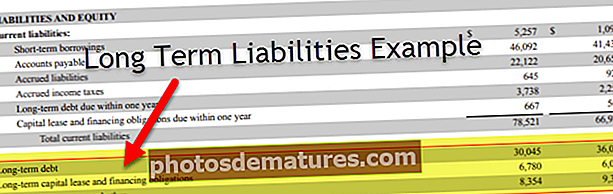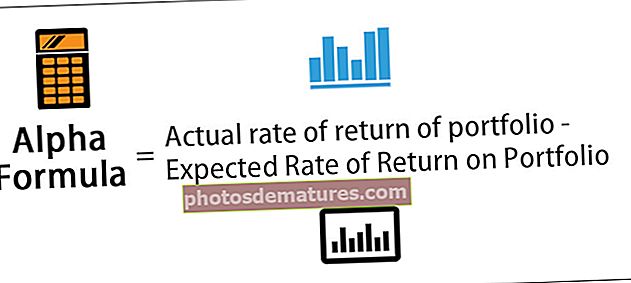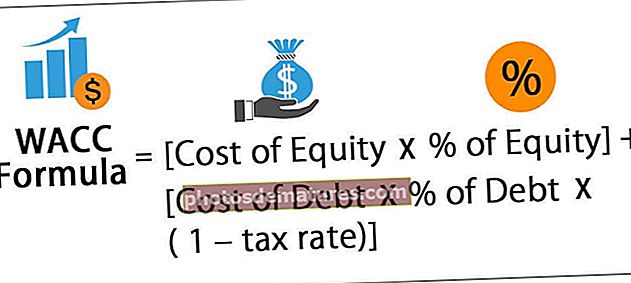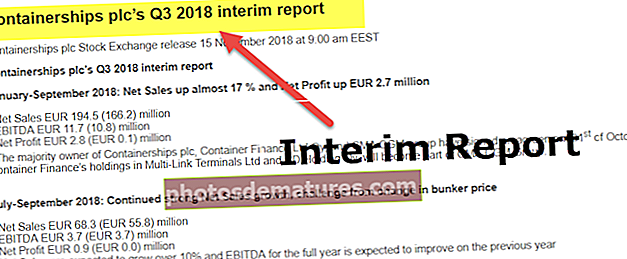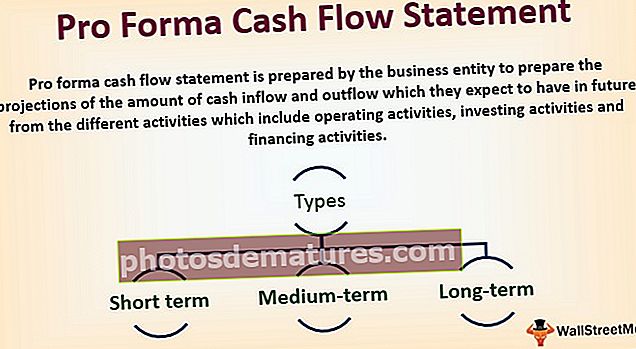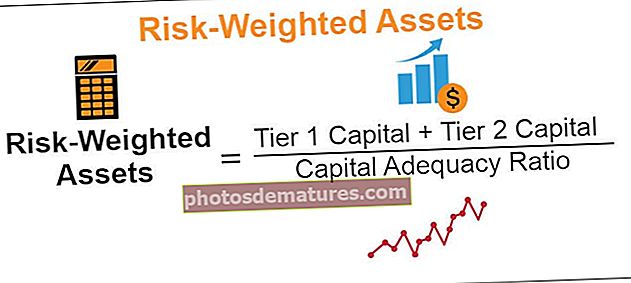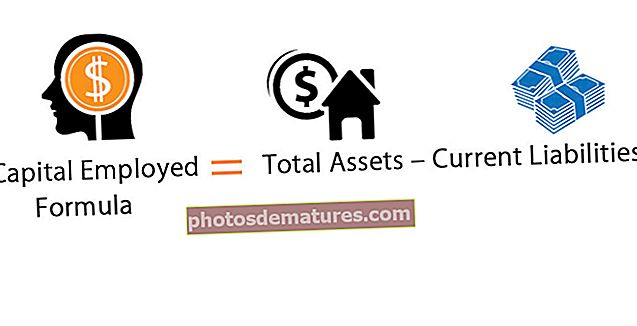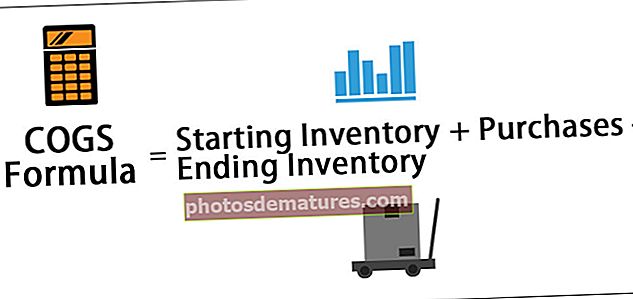Оквир са списком у програму Екцел ВБА (примери) | Како створити оквир са списком у програму Екцел?
Оквир са списком у ВБА је листа која је додељена променљивој и листа има различите улазе за одабир, из оквира са листом можемо одабрати више опција одједном, списак се може направити до корисничког обрасца у екцелу ВБА избором листе и цртањем на корисничком облику за оквир са списком имамо именовани опсег који има одређене вредности које треба изабрати у оквиру са листом.
Шта је оквир са списком у програму Екцел ВБА?
Оквир листе је листа са које корисник може да изабере ставку. Оквир са списком у програму Екцел ВБА може се користити ако желите да прикажете листу вредности између којих корисници могу да бирају.
Како створити оквир са списком у програму Екцел?
Да бисте креирали оквир са списком у радном листу Екцел, следите ове кораке:
Прво морате да омогућите картицу Девелопер екцел видљиву на траци како бисте могли да дођете до ВБА и контролних команди АцтивеКс. Да бисте добили Програмер , отворите Екцел опције кликните на Прилагоди Трака у екцелуи потврдите избор у пољу за програмере.
- Кликните на Екцел врпцу, а затим одаберите картицу Девелопер, а затим кликните на Инсерт, а затим кликните на контролу оквира са списком да бисте убацили ново поље са листом у радни лист екцелс.

- Након тога нацртајте правоугаоник у радном листу програма Екцел како бисте креирали оквир са списком у програму Екцел.

- Док одабирете Лист Бокин екцел, кликните на картицу програмера и одаберите Својства. Отвориће се прозор Својства.

- У прозору Својства, за поставку Листа попуњавања опсега, унесите Дани - именовани опсег са радним данима.

- Кликните на својство Мулти Селецт и са падајуће листе изаберите 1-фмМултиСелецтМулти као што је приказано на доњем снимку екрана.

- Кликните на својство Стил листе, а са падајуће листе изаберите 1-фмЛистСтилеОптион. Ово додаје поља за потврду лево од ставки листе, као што је приказано на доњем снимку екрана.

- Затворите прозор Својства.

Можете да затворите режим дизајна кликом на режим дизајна.
Како направити оквир са списком у програму Екцел ВБА?
Можете да размотрите следећи пример за боље разумевање оквира са списком ВБА:
Овде можете преузети овај Екцел Предложак за оквире са списковима - Екцел Предлошци за оквире са списковима
Пример # 1
Да бисте повезали овај оквир са ћелијом, кликните десним тастером миша на оквир са листом (уверите се да је одабран режим дизајна) и кликните на Својства. Попуните Б17 за повезану ћелију као што је приказано на доњем снимку екрана.

Назив листе месеци као месец идите на својства и изаберите Опсег попуњавања листе као месец.


Подаци ће се променити у ћелији Б17 ћелије када промените свој избор у оквиру са листом, као што је приказано на доњем снимку екрана.

Пример 2 - Како направити оквир са списком на корисничком облику?
- Идите на картицу за програмере, а затим кликните Висуал Басиц из кода или притисните Алт + Ф11.

- Идите у мени за уметање, кликните на УсерФорм.

- Превуците контролу оквира листе на Усерформ из Тоолбок-а.

- Двапут кликните на УсерФорм и одаберите догађај Усерформ као што је приказано на доњем снимку екрана.

- Сада додајте следећи код у процедуру између.
Привате Суб УсерФорм_Инитиализе ()
ЛистБок1.АддИтем “МБА”
ЛистБок1.АддИтем “МЦА”
ЛистБок1.АддИтем “МСЦ”
ЛистБок1.АддИтем “МЕЦС”
ЛистБок1.АддИтем „ЦА“
Енд Суб

- Сада притисните „Ф5“ да бисте покренули код.
Пример # 3 - Како додати динамичку контролу оквира са листом
Додајте динамичку контролу оквира са списком на кориснички образац помоћу ВБА
- Додајте командно дугме на кориснички образац из алата.

- Десни клик на командно дугме, кликните својства

- Промените наслов командног дугмета у „Цреате_Листбок“

- Двапут кликните на командно дугме
- Сада показује следећи код.
Привате Суб ЦоммандБуттон1_Цлицк ()
Енд Суб

- Позовите доњу процедуру под називом „Адд_Динамиц_Листбок“ и пронађите доњу процедуру која ће се покренути.
Суб Адд_Динамиц_Листбок ()
„Додај динамички оквир са списком и додели га објекту„ ЛстБк “
Поставите ЛстБк = УсерФорм3.Цонтролс.Адд („Формс.ЛистБок.1“)
‘Положај оквира са списком
ЛстБк.Лефт = 20
ЛстБк.Топ = 10
Енд Суб
- Сада кликните Ф5 да бисте покренули макро.
Како додати ставке у контролу оквира са списком у ВБА?
Привате Суб Инсерт _Итемс _То_ЛстБок ()
ЛистБок1.АддИтем “Итем 1”
ЛистБок1.АддИтем “Итем 2”
ЛистБок1.АддИтем “Ставка 3”
ЛистБок1.АддИтем “Итем 4”
ЛистБок1.АддИтем “Итем 5”
Енд Суб
Како обрисати ставке из контроле оквира са списком помоћу ВБА?
Суб Цлр_ЛстБк ()
УсерФорм3.ЛистБок1.Цлеар
Енд Суб
Пример # 4
Претпоставимо да имамо податке о продаји и да желимо детаље о продаји графичког корисничког интерфејса избором избора ставке у оквиру с листе. Затим морамо да променимо одабир ћелије Индекс као везу ћелије и применимо формулу ВЛООКУП да бисмо преузели детаље о продаји као што је приказано на доњим сликама екрана.


Ствари које треба запамтити у оквиру са листом у програму Екцел ВБА
Оквир са списком у програму Екцел може се користити за одабир више ставки из њега.